亲,以下就是关于(win0系统实现自动更换桌面壁纸教程),由“WiFi之家网”整理!

【导读】win0系统实现自动更换桌面壁纸的方法相关系统问题,下面WiFi之家网小编为大家详细解答。
很多用户都喜欢为windows系统每天更换一张桌面壁纸,通常情况下我们都会选择壁纸软件来完成壁纸自动更换任务,不过很多用户在win10系统下没有找到相应的壁纸更换设置,都在怀疑win10系统下有没有壁纸自动更换功能,答案是肯定的,在win10系统下自动更换壁纸功能是存在的,而且更换的频率能够自定义设置,河东软件园为大家在下方详细介绍下壁纸更换的方法,希望对您有所帮助!
win0系统实现自动更换桌面壁纸的方法
1、按键盘Win+R组合键,打开“运行”
2、在其中输入(复制粘贴即可)以下代码后点击“确定”:
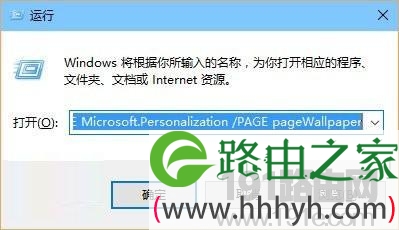
%windir%\System32control.exe /NAME Microsoft.Personalization /PAGE pageWallpaper
3、此时可以打开传统版“桌面背景”,使用方法不再赘述
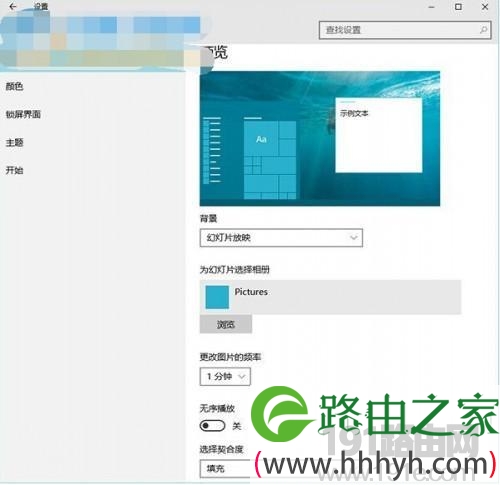
通过上述方法我们就能够实现桌面壁纸自定更换的功能了,不过在新版的壁纸自动切换间隔时间比较少,但还是比win10以前的版本要灵活多样,赶快使用该方法对为自己系设置更换壁纸吧!
总结:以上就是WiFi之家网整理的win0系统实现自动更换桌面壁纸的方法相关教程内容,希望能帮助到大家。
以上就是关于-常见问题-(win0系统实现自动更换桌面壁纸教程)的教程!
原创文章,作者:常见问题,如若转载,请注明出处:https://www.224m.com/101682.html

